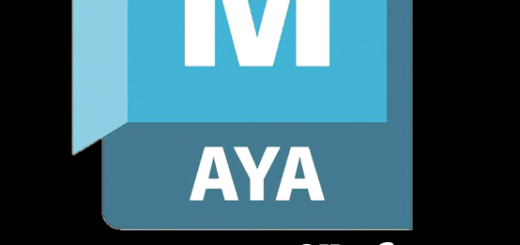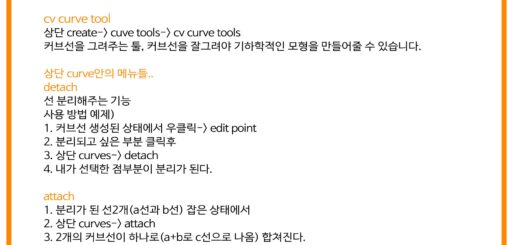[maya] 쉽게 vray와 arnold 비교해보기 2탄

안녕하세요! 오늘은 마야에서 자주 사용하는 vray 랜더와 arnold랜더의 차이를 알려드릴 두번째 시간입니다.
vray vs arnold
< hype shade창에서의 재질노드 >
arnold
-> hypeshade창 안에서 arnold의 기본재질인 aistandardsurface노드의 input공간에서 재질의 attribute 기능들이 빠짐없이 다 나옵니다.
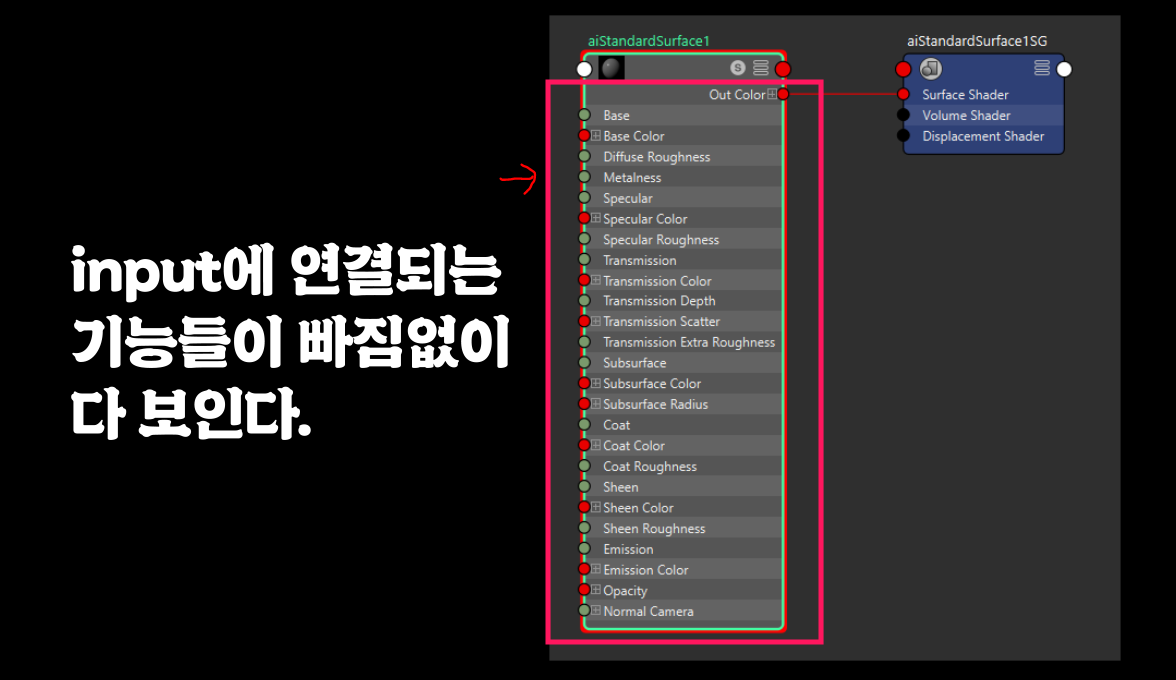
vray
-> hypeshade창에서 vraymtl기본 재질노드의 input공간에 재질의 attribute 기능에서 몇몇은 기본적으로 안나오게 됩니다.
ㄴ 어떻게 하면 없는 input기능들을 넣는 지 나중 포스트에서 다뤄보겠습니다.
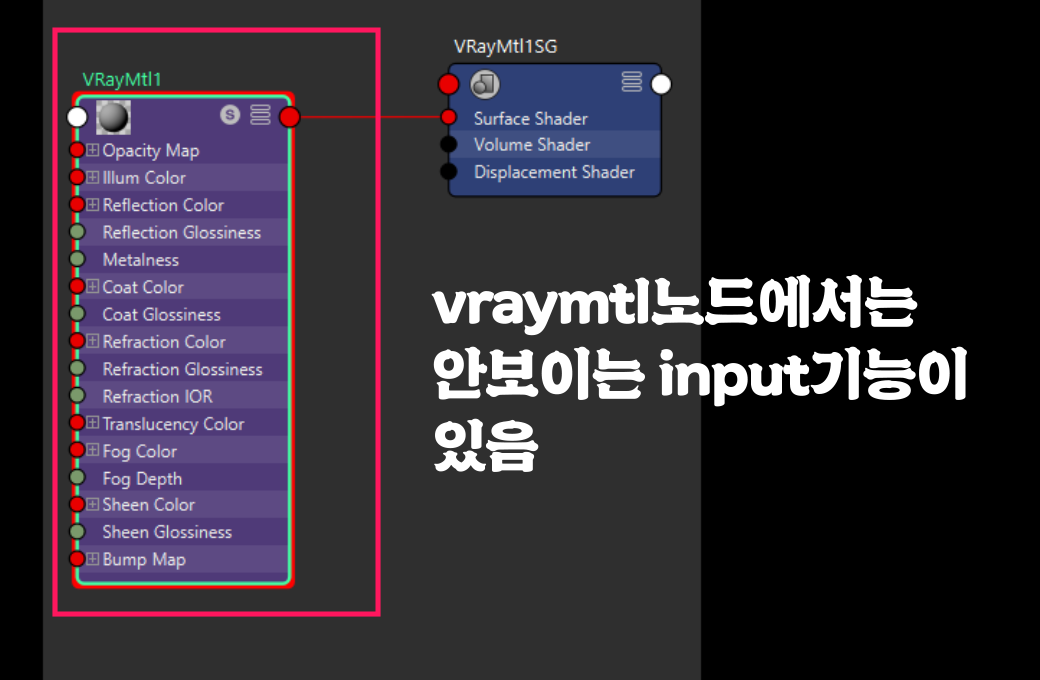
< 랜더 자글자글한 부분 처리 >
arnold
랜더상에서 랜더가 걸리는 도중에 생기는 모자이크, 자글자글한 부분이 잘 처리가 됩니다. 그래서 랜더중에도 사진을 찍어도 자글자글한 부분이 거의 안보이게 됩니다.
vray
랜더상에서 랜더가 걸리는 도중에 생기는 모자이크, 자글자글한 부분이 잘 처리가 되지 않습니다. 그래서 랜더 끝날때까지 기다리고 배치랜더로 뽑아야지만 자글자글한 부분이 안보이게 됩니다.
< 랜더뽑는 이미지 퀄리티 올려주기 >
arnold
첫번째, sudivision 추가하는 방식
1. 오브젝트 선택후 오른쪽 attribute창에서 anorld-> sudivision 카테고리 열어줍니다.
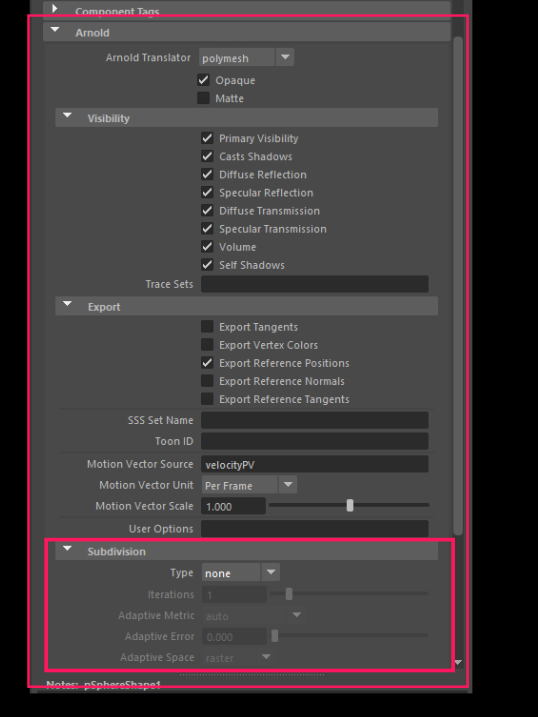
2. type박스 클릭후 catclark 혹은 linear으로 설정후 그리고 Iteration으로 퀄리티 조절해줍니다.
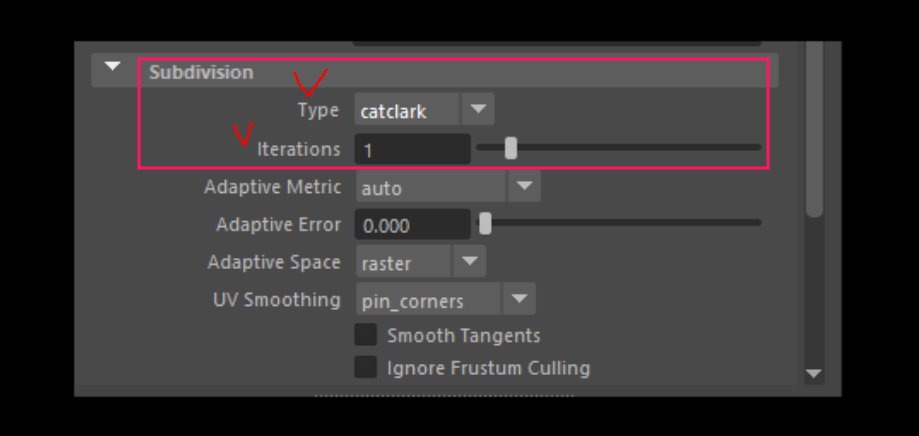
두번째, render setting에서 랜더 퀄리티를 조절하는 방식
1. render settings아이콘을 클릭해서 render using 을 arnold로 바꿔줍니다.
2. Anorld Renderer창에서 Camera(AA)를 조절해줍니다.
-> 수치를 높일 수록 랜더가 느려지는 대신에 퀄리티가 높아집니다.
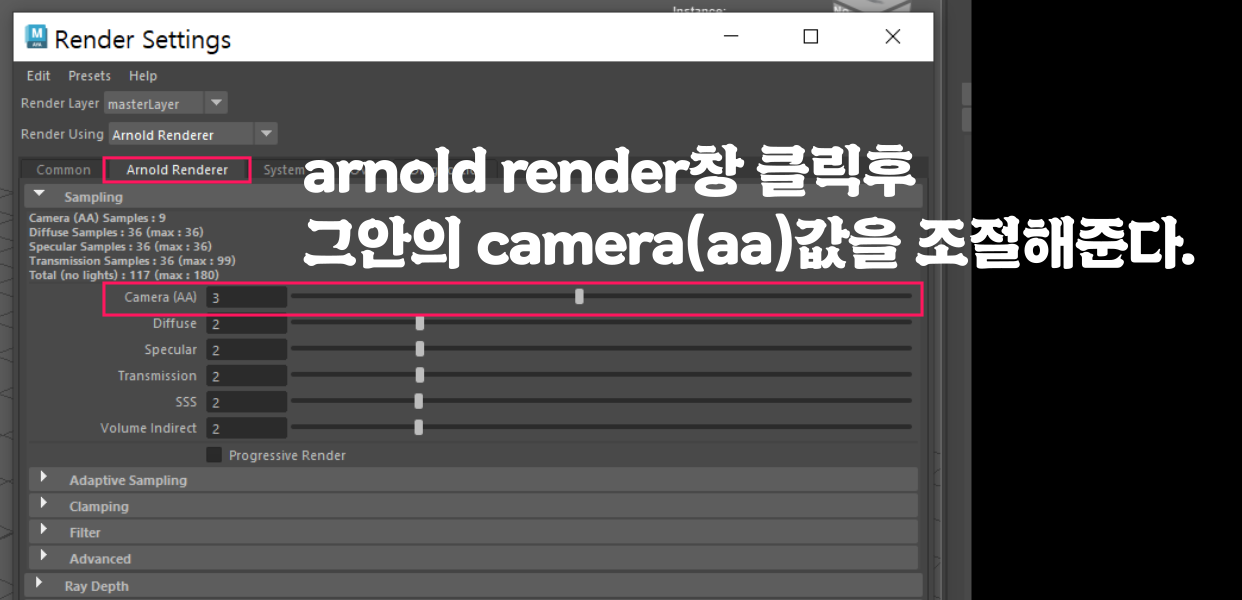
vray
첫번째, sudivision 추가하는 방식
1. 오브젝트 선택후 오른쪽 attribute창에서 상단 attribute-> vray-> subdivision, subdivision and displacement quality, displacement control 각각 추가해줍니다.
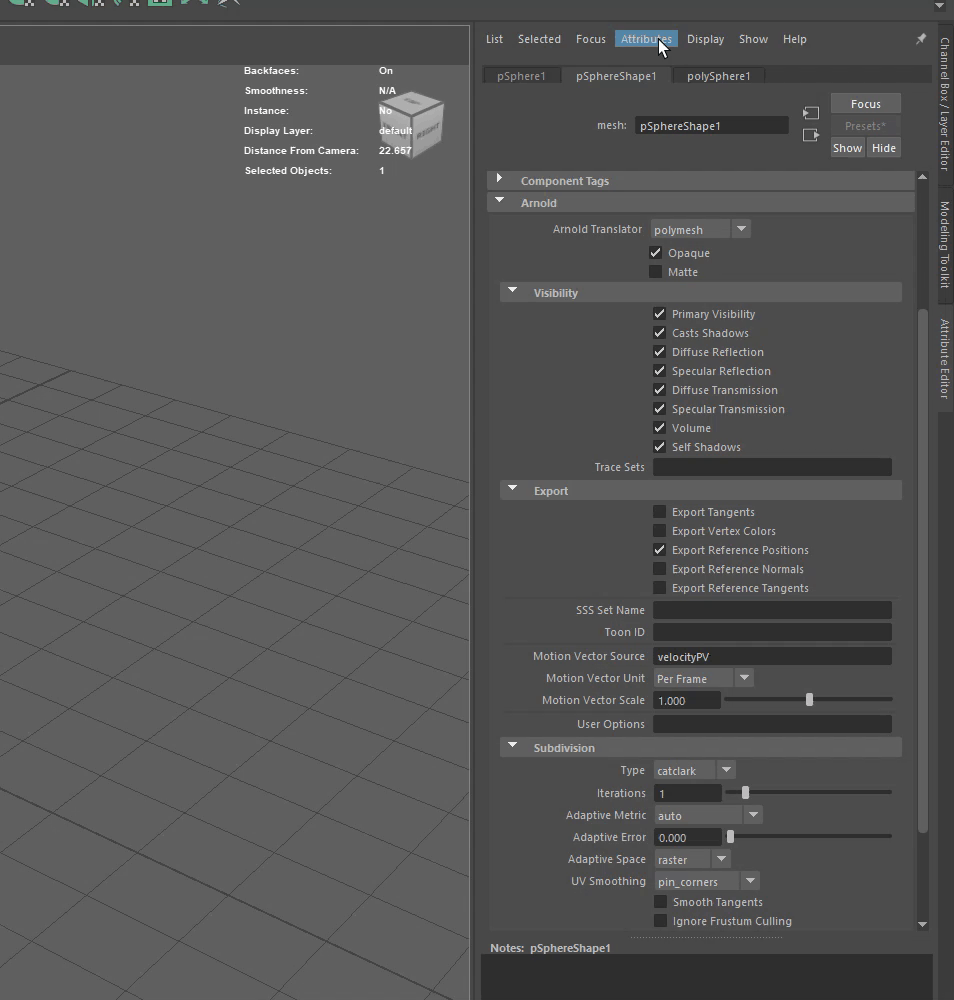
두번째, render setting에서 랜더 퀄리티를 조절하는 방식
1. render setting창에서 render using을 v-ray로 설정해줍니다.
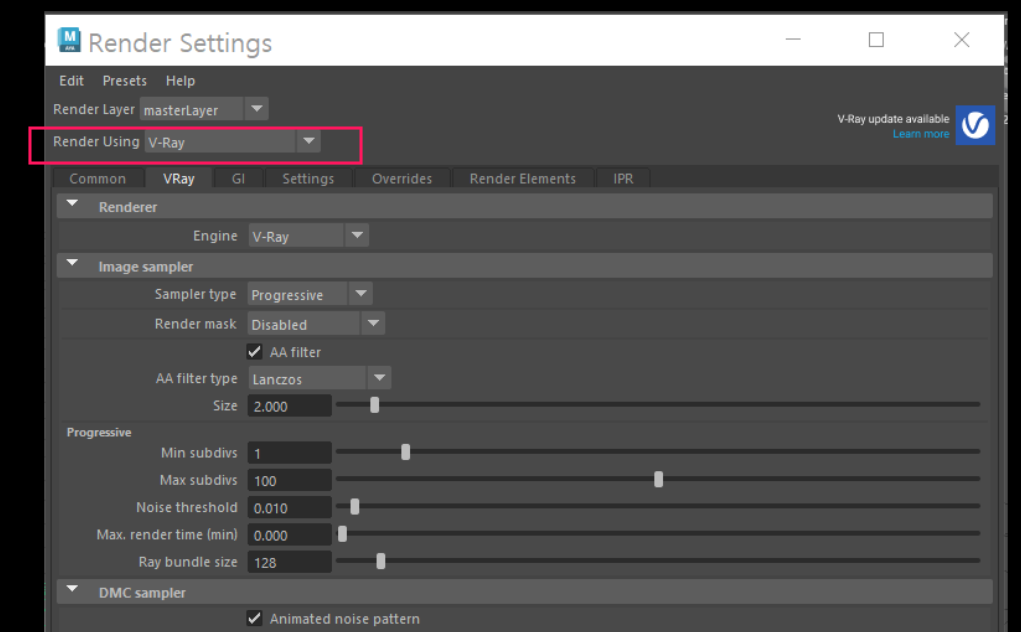
2. render setting창안의 common창 옆의 vray창 클릭-> image sampler카테고리안의 sampler type 옆의 박스클릭-> bucket으로 설정해줍니다. min subdivis와 max subdivis 값을 조절해줍니다.
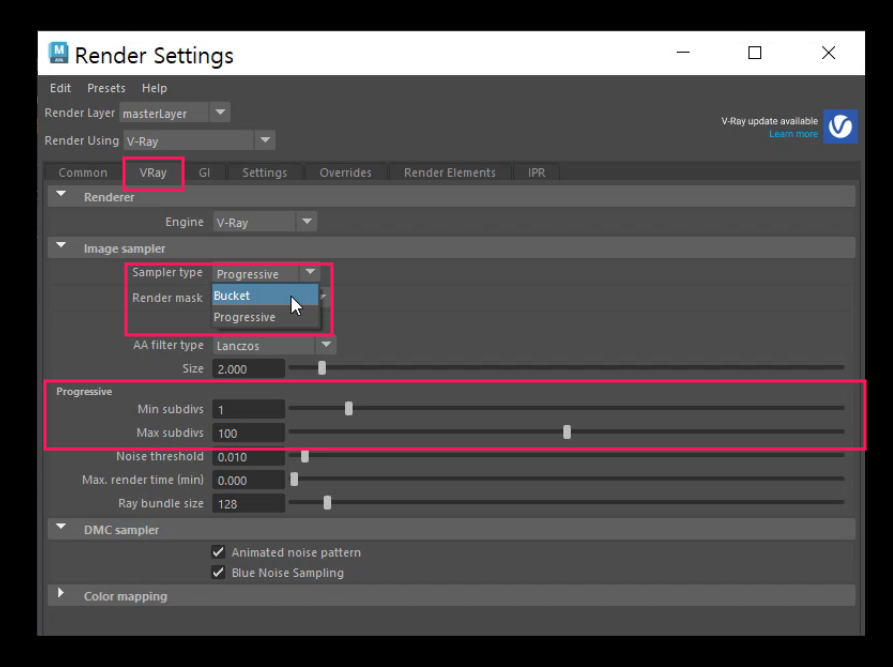
ㄴ 설명) bucket으로 설정하면 퀄리티가 높은 대신에 랜더가 느려집니다. 나중 포스트에서 더 다뤄보겠습니다.